お気に入りの設定でスキャンする
あらかじめ登録しておいた、よく使用するお好みの設定でスキャンできます。
 参考
参考
- お気に入りの設定は、[スキャン設定]をクリックして表示されるダイアログボックスで登録しておくことができます。詳しくは、オンラインマニュアルのホームからお使いの機種の「[スキャン設定(お気に入り)]ダイアログボックス」を参照してください。
-
原稿台またはADF(自動原稿給紙装置)に原稿をセット
-
[スキャン]をクリック
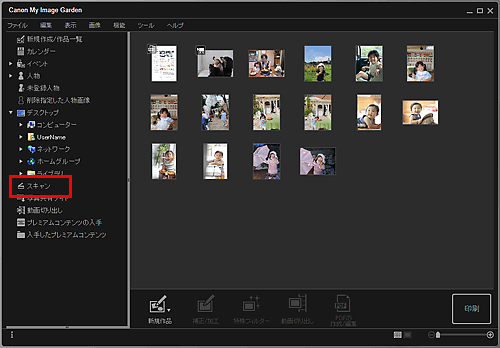
[スキャン]ビューに切り替わります。
-
[お気に入り]をクリック
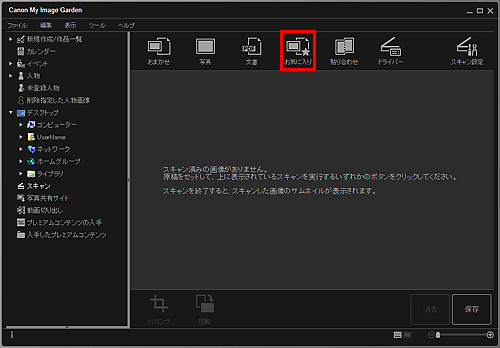
スキャンが開始されます。
 参考
参考- スキャンを中止したいときは、[キャンセル]をクリックします。
スキャンが完了すると画像がサムネイル表示されます。
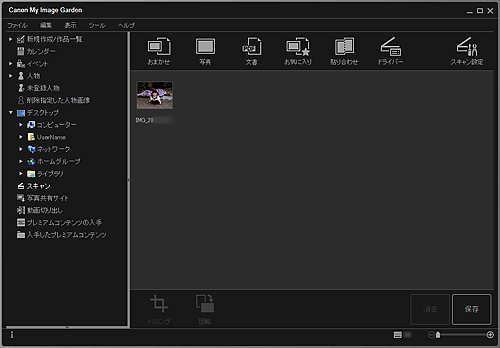
 参考
参考- [回転]をクリックするたびに、選んでいる画像を右に90度回転できます。
-
画像の一部を切り出すこともできます。
-
回転したり、トリミングしたりしたスキャン画像を保存したいときは、[保存]をクリックしてください。
- スキャン画像の保存場所は、[ツール]メニューから[環境設定...]を選んで表示される[環境設定]ダイアログボックスの[詳細設定]シートで設定できます。詳しい設定方法については、「[詳細設定]シート」を参照してください。
 参考
参考
- スキャンした画像を印刷することもできます。サムネイルを右クリックして表示されるメニューから[印刷...]を選ぶと、印刷設定ダイアログボックスが表示されます。使用するプリンターや用紙を選び、[印刷]をクリックしてください。

